标注如图5-47所示的曲柄尺寸。
光盘路径
光盘\动画演示\第5章\曲柄尺寸.avi
操作步骤
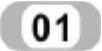 打开随书光盘中的文件:\原始文件\第5章\曲柄.DWG。
打开随书光盘中的文件:\原始文件\第5章\曲柄.DWG。
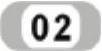 设置绘图环境。单击“默认”选项卡“图层”面板中的“图层特性”按钮
设置绘图环境。单击“默认”选项卡“图层”面板中的“图层特性”按钮 ,创建一个新图层”BZ”,并将其设置为当前层。
,创建一个新图层”BZ”,并将其设置为当前层。
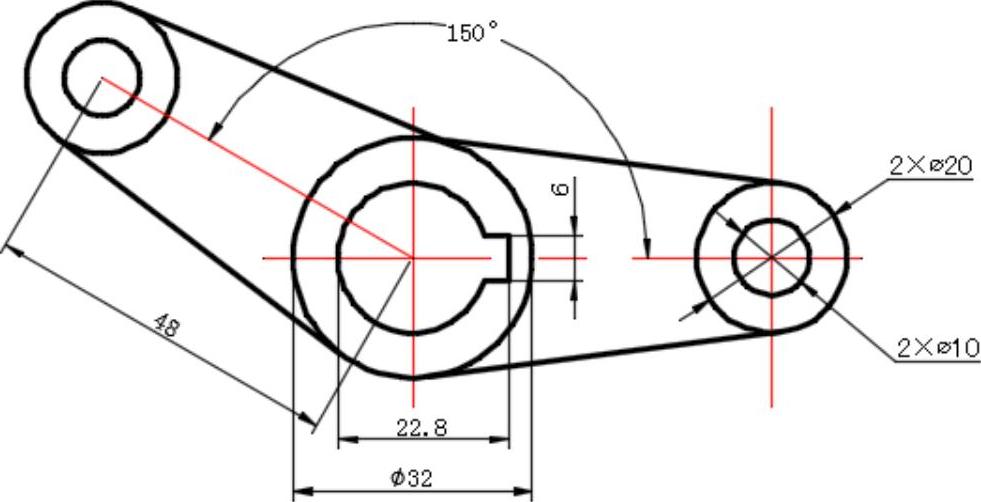
图5-47 曲柄
单击“默认”选项卡“注释”面板下拉菜单中的“标注样式”按钮 ,弹出“标注样式管理器”对话框,根据图5-47中的标注样式,分别进行线性、角度、直径标注样式的设置。单击“新建”按钮,在弹出的“创建新标注样式”对话框中的“新样式名”中输入“机械制图”,单击“继续”按钮,弹出“新建标注样式”对话框,分别按图5-48~图5-50所示进行设置,设置完成后,单击“置为当前”按钮,将“机械制图”标注样式设置为当前标注样式。
,弹出“标注样式管理器”对话框,根据图5-47中的标注样式,分别进行线性、角度、直径标注样式的设置。单击“新建”按钮,在弹出的“创建新标注样式”对话框中的“新样式名”中输入“机械制图”,单击“继续”按钮,弹出“新建标注样式”对话框,分别按图5-48~图5-50所示进行设置,设置完成后,单击“置为当前”按钮,将“机械制图”标注样式设置为当前标注样式。
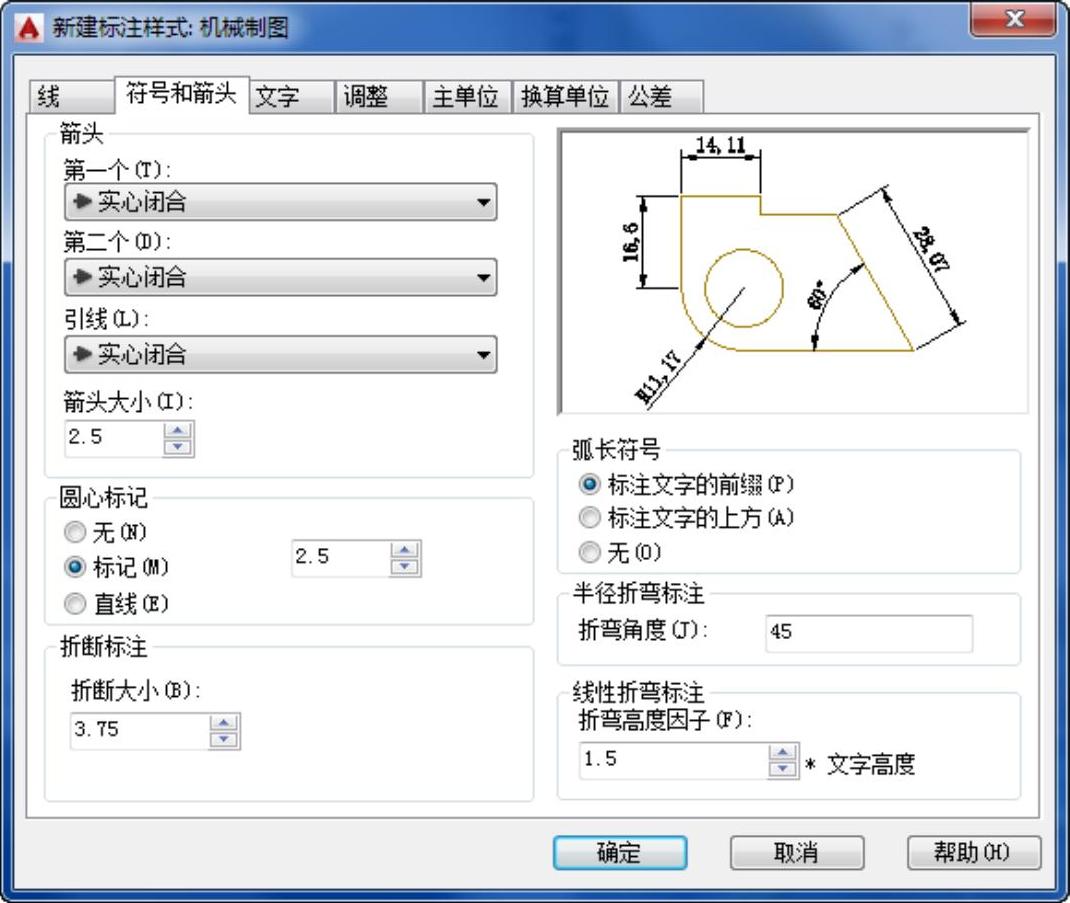
图5-48 设置“符号和箭头”选项卡
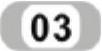 标注曲柄中的线性尺寸及对齐尺寸。单击“默认”选项卡“注释”面板中的“线性”按钮
标注曲柄中的线性尺寸及对齐尺寸。单击“默认”选项卡“注释”面板中的“线性”按钮 ,命令行提示与操作如下:
,命令行提示与操作如下:

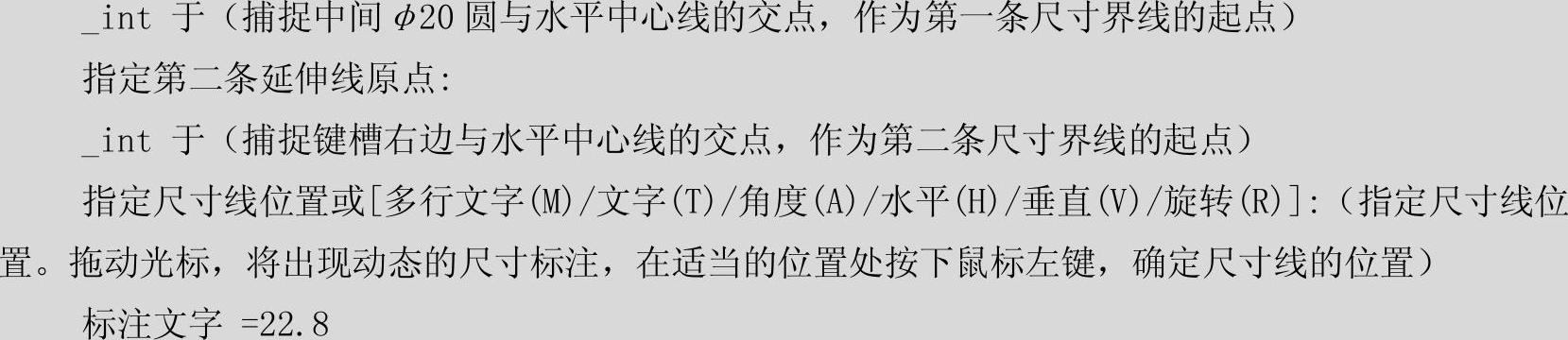
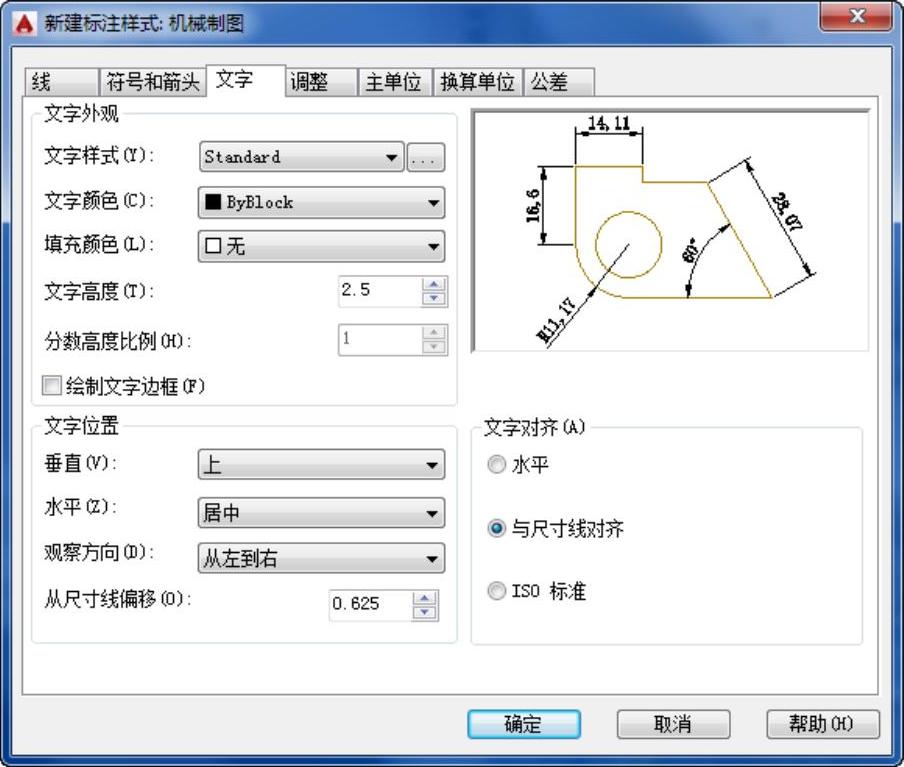
图5-49 设置“文字”选项卡
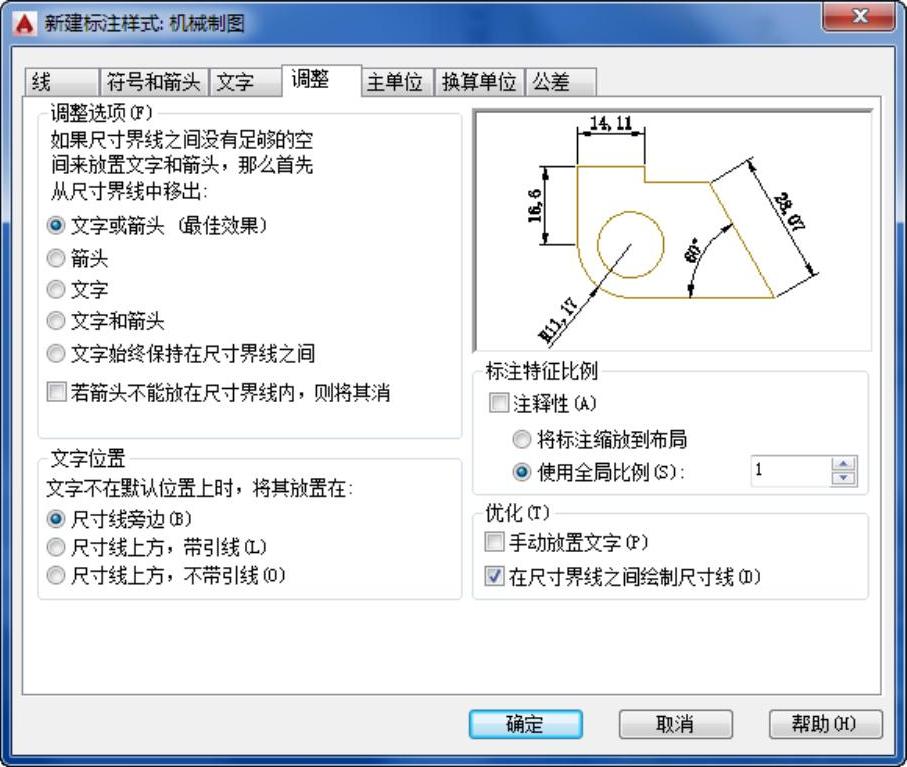
图5-50 设置“调整”选项卡(www.daowen.com)
回车继续进行线性标注,标注图中的尺寸φ32和6。
单击“默认”选项卡“注释”面板中的“对齐”按钮 ,命令行提示与操作如下:
,命令行提示与操作如下:


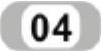 标注曲柄中的直径尺寸及角度尺寸。在“标注样式管理器”对话框中,单击“新建”按钮,弹出的“创建新标注样式”对话框,在“用于”下拉列表中选择“直径标注”,单击“继续”按钮,弹出“新建标注样式”对话框,按图5-51、图5-52所示进行设置,其他选项卡的设置保持不变。方法同前,设置“角度”标注样式,用于角度标注,如图5-53所示。
标注曲柄中的直径尺寸及角度尺寸。在“标注样式管理器”对话框中,单击“新建”按钮,弹出的“创建新标注样式”对话框,在“用于”下拉列表中选择“直径标注”,单击“继续”按钮,弹出“新建标注样式”对话框,按图5-51、图5-52所示进行设置,其他选项卡的设置保持不变。方法同前,设置“角度”标注样式,用于角度标注,如图5-53所示。
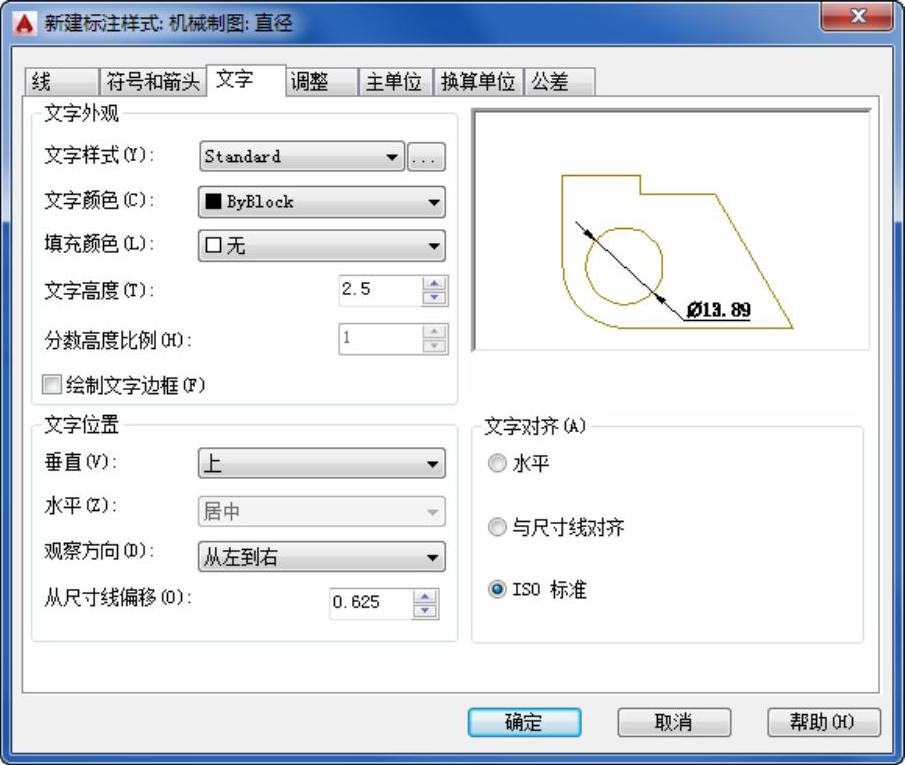
图5-51 “直径”标注样式的“文字”选项卡
单击“默认”选项卡“注释”面板中的“直径”按钮 ,命令行提示与操作如下:
,命令行提示与操作如下:
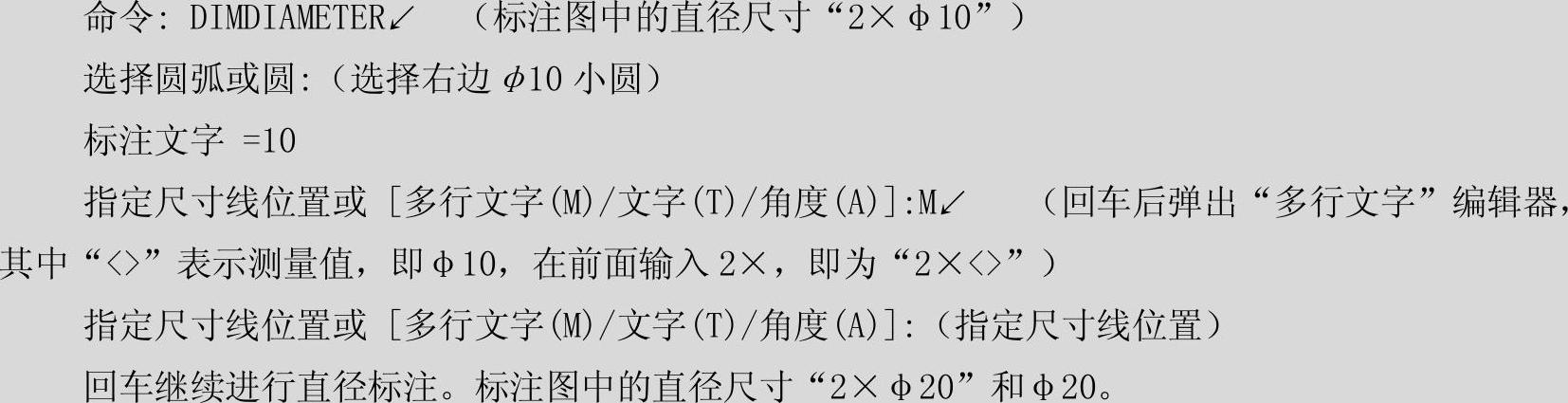
单击“默认”选项卡“注释”面板中的“角度”按钮 ,命令行提示与操作如下:
,命令行提示与操作如下:
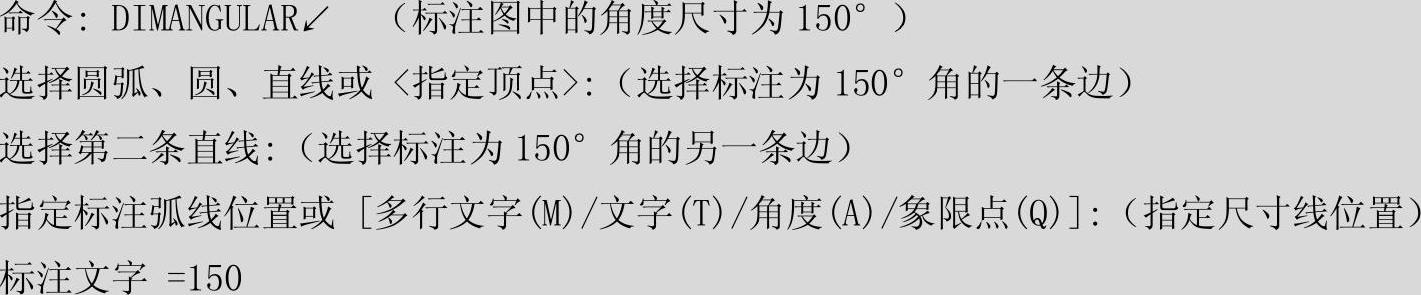
结果如图5-47所示。
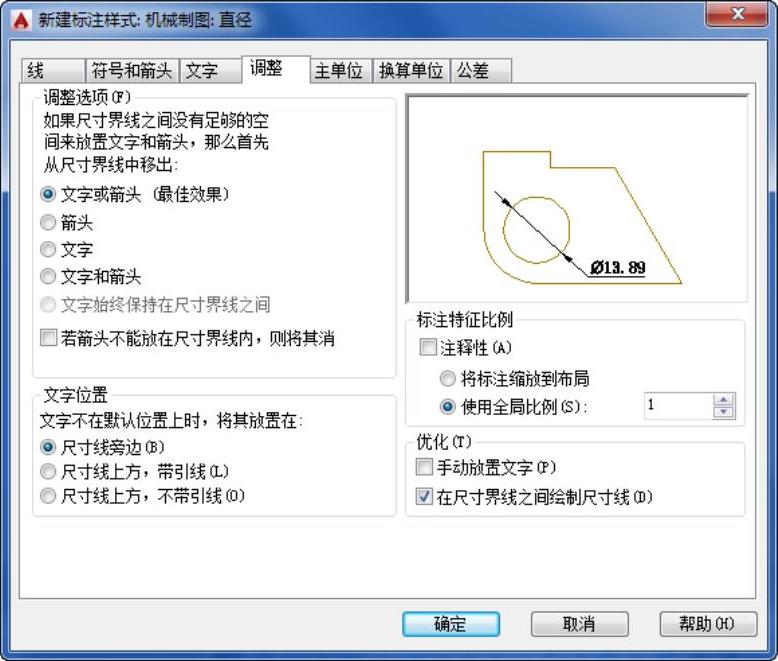
图5-52 “直径”标注样式的“调整”选项卡
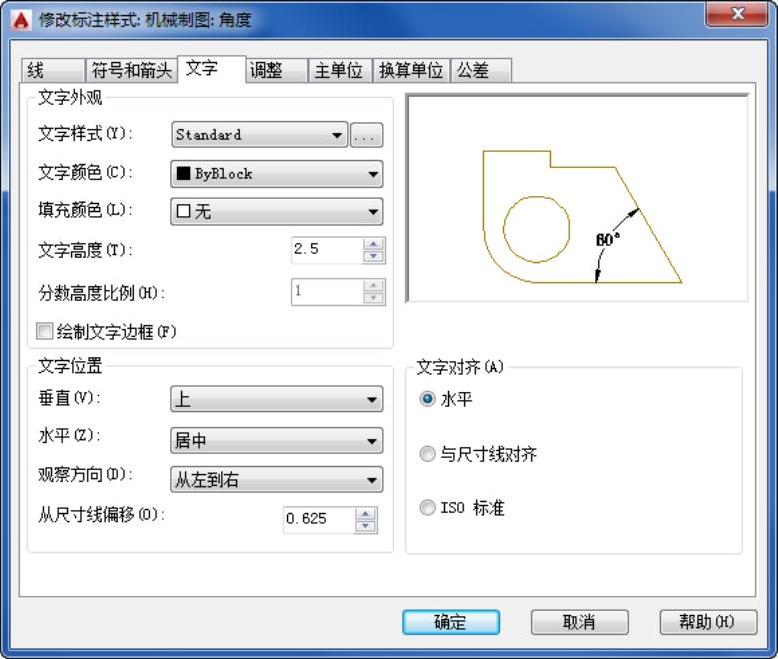
图5-53 “角度”标注样式的“文字”选项卡
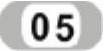 保存图形。单击“标准”工具栏“保存”按钮
保存图形。单击“标准”工具栏“保存”按钮 。在弹出的“图形另存为”对话框中输入文件名保存即可。
。在弹出的“图形另存为”对话框中输入文件名保存即可。
免责声明:以上内容源自网络,版权归原作者所有,如有侵犯您的原创版权请告知,我们将尽快删除相关内容。





